1.カレンダーを起動する
![ホームスクリーンを表示しておく,[カレンダー]をクリック](/contents/028/img/img20090423133537066664.jpg)
2.予定を追加したい日を表示する
![カレンダーが起動した,トラックボールを左右に回す,標準では[日]表示で今日のカレンダーが表示される](/contents/028/img/img20090423133835069533.jpg)
3.開始時間にカーソルを合わせる
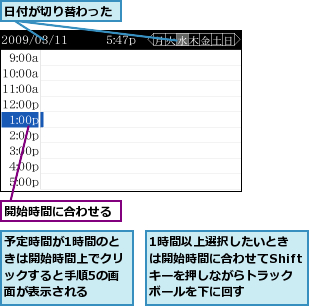
4.新規の予定を作成する

![2 [新規]をクリック](/contents/028/img/img20090423134453044539.jpg)
5.予定の内容を入力する
![1 件名を入力,2 場所を入力,3 開始と終了の日時を確認,終日の予定にしたいときは[終日イベント]をチェックする,[新しい予定]が表示された](/contents/028/img/img20090423134843093224.jpg)
6.アラームを設定する
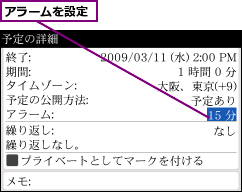
7.予定を保存する

![2[保存]をクリック](/contents/028/img/img20090423135134022824.jpg)
8.予定が入力された
![カレンダーを終了するにはメニューキーを押して[閉じる]を選択する,入力した予定が表示された](/contents/028/img/img20090423135304040886.jpg)
[ヒント]1日の時間表示を切り替えるには
カレンダーに入力できる時間帯を変更したいときは、カレンダーを起動した状態で、メニューキーを押して[オプション]-[全般オプション]の順に選択します。[フォーマット]にある[1日の開始]と[1日の終了]で時間を設定できるので、自分が予定を登録したい1日の時間帯を設定します。終日にしたいときは、どちらも0時と入力します。
[ヒント]簡単に予定を登録するには
登録したい予定は、手順3の画面で直接、入力することもできます。予定の開始時間にカーソルを合わせ、件名を入力し、続けて、場所の情報を「()」( 半角カッコ) で囲んで入力します。たとえば、「新商品打ち合わせ( 第3会議室)」のように入力します。入力した予定はあとで修正することもできます。
[ヒント]予定を編集したいときは
入力した予定を編集したいときは、手順3の時間の画面を表示し、編集したい予定をクリックします。手順5や手順6と同じ画面が表示されるので、編集したい項目に合わせ、内容を入力し直します。
[ヒント]予定を削除するには
予定を削除したいときは、手順3の時間の画面で削除したい予定にカーソルを合わせます。メニューキーを押して[削除]を選択します。削除した予定は元に戻せないので、内容をよく確認したうえで、削除するように心がけてください。
[ヒント]繰り返しの予定を入れるには
繰り返しの予定を登録したいときは、手順6の画面で繰り返しの項目を選択します。繰り返しの周期は日、週、月、年から選択でき、日と週と月については、周期の単位を細かく設定できます。たとえば、10日ごとの予定を登録したり、2週ごとの木曜日の予定といった設定もできます。また、繰り返しの予定が終了する時期についても設定できます。
[ヒント]アラームを設定するには
カレンダーでは登録した予定に合わせ、アラームを設定できます。手順6 の画面ではアラームに[15分]と設定していますが、これは予定時刻の15分前にアラームが知らせてくれる設定です。アラーム音はカレンダーで設定できないので、ホームスクリーンでメニューキーを押して[時計]を選択します。時計が表示されるので、メニューキーを押して[オプション]を選択します。表示された[時計オプション]で、アラームの種類やアラーム音を設定することができます。
![アラームの時刻になると画面が表示される,[保存][破棄][スヌーズ]のいずれかを選択する](/contents/028/img/img20090513121620023930.jpg)
[ヒント]予定のタイムゾーンは変更できる
出張や旅行などで海外に出かけるとき、出発前に海外での予定を登録したいことがあります。通常は時差があるため、計算が面倒ですが、BlackBerry Boldのカレンダーでは予定を登録するとき、手順6の画面で、あらかじめ目的地のタイムゾーンを設定できます。予定のタイムゾーンは登録後、ほかのタイムゾーンに変更することもできます。




